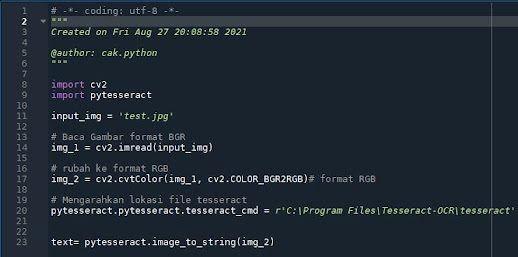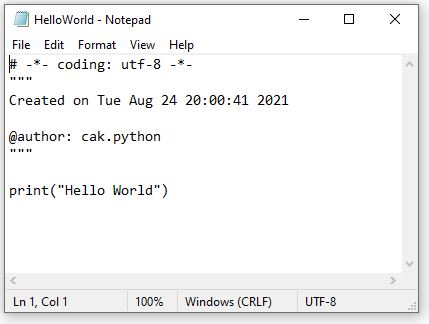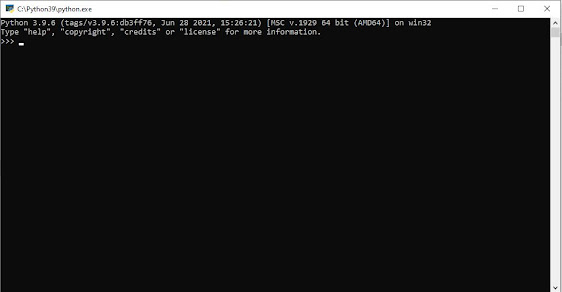OCR adalah singkatan dari Optical Character Recognition, konversi dari gambar menjadi tulisan. Teknik ini salah satunya digunakan untuk melakukan pengenalan nomor plat pada kendaraan bermotor
Kita akan mencoba program sederhana untuk mengenali tulisan dari gambar.
Gambar yang akan kita gunakan adalah sebagai berikut :
List program sederhana nya adalah berikut:
Hasil eksekusi program tersebut adalah sebagai berikut :
Pertama tama yang di perlukan sebelum melakukan running adalah menginstall modul Opencv dan modul pytesseract
>>> conda install -c conda-forge opencv
untuk menginstall module opencv
>>> conda install -c conda-forge pytesseract
untuk menginstall module pytesseract OCR
Sebelumnya, aplikasi tesseract di download dulu untuk kemudian di install
Source untuk download tesseract :
https://github.com/UB-Mannheim/tesseract/wiki
[ line 14] img_1 = cv2.imread(input_img)
Module Opencv[cv2] akan membaca gambar dalam format BGR dan di simpan di variabel img_1
Module tesseract akan membaca gambar dalam format RGB, sehingga variabel img_1 harus dirubah dulu kedalam format RGB dan di simpan di variabel img_2
Berikut perbandingan isi variabel img_1 dan img_2 :
Tampak bahwa :
[ line 17] img_2 = cv2.cvtColor(img_1, cv2.COLOR_BGR2RGB)
>>> hanya membalik urutan pixel dari BGR --> RGB
Setelah tadi tesseract di download, di install dan di import , sekarang kita harus memberitahu kepada python, PATH untuk menjalankan tesseract tersebut.
[ line 20] pytesseract.pytesseract.tesseract_cmd = r'C:\Program Files\Tesseract-OCR\tesseract'
Selanjutnya konversi gambar dilakukan dengan perintah :
[line 23] text= pytesseract.image_to_string(img_2)
Hasil pembacaan dan konversi gambar berupa "string" yang di simpan dalam variabel text